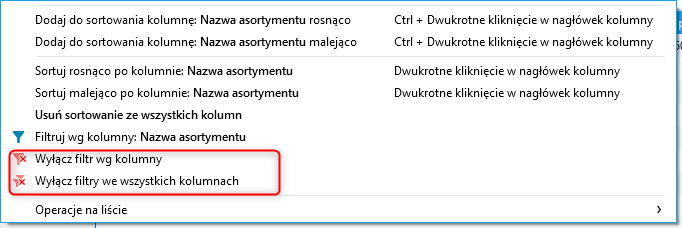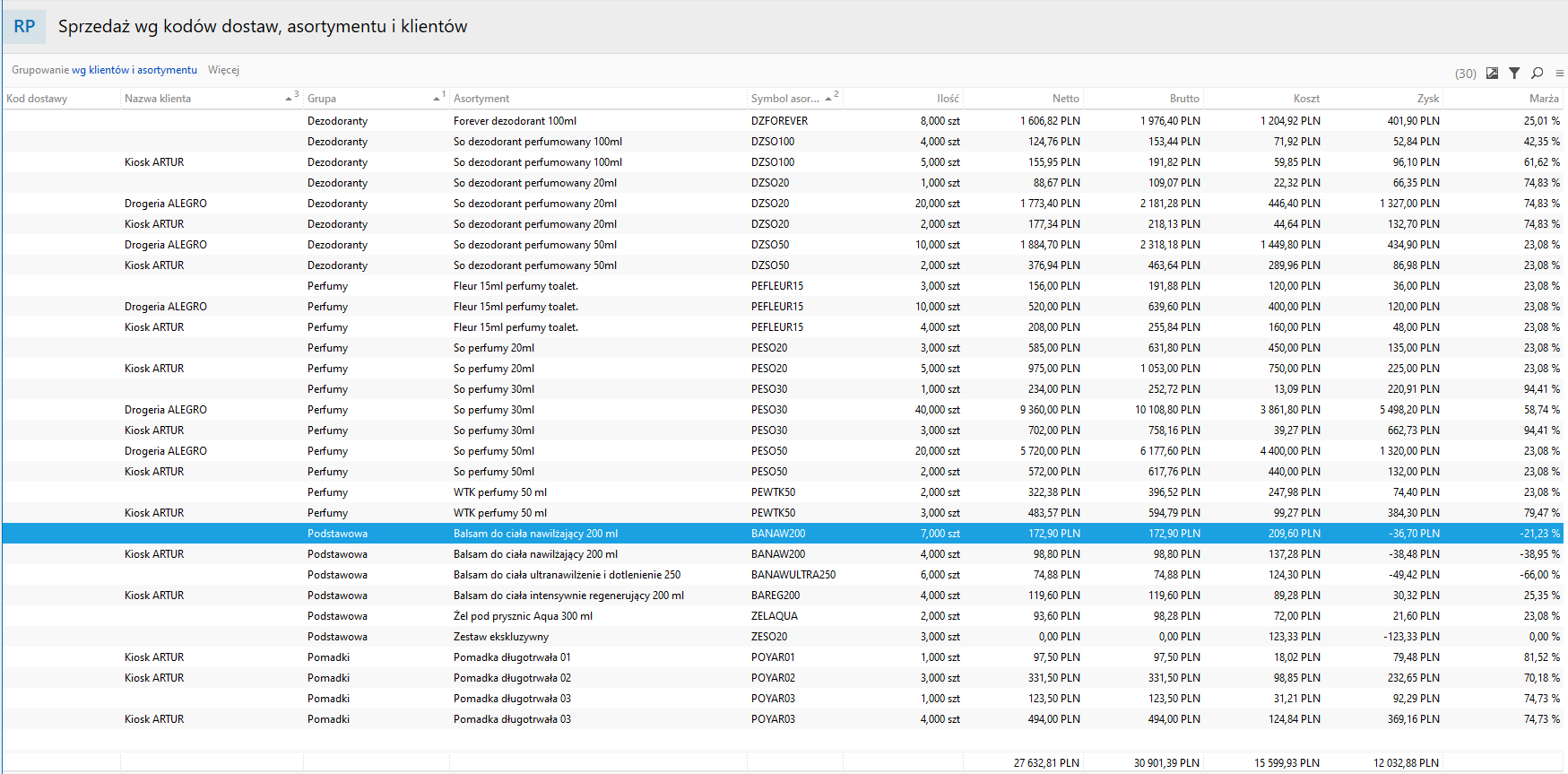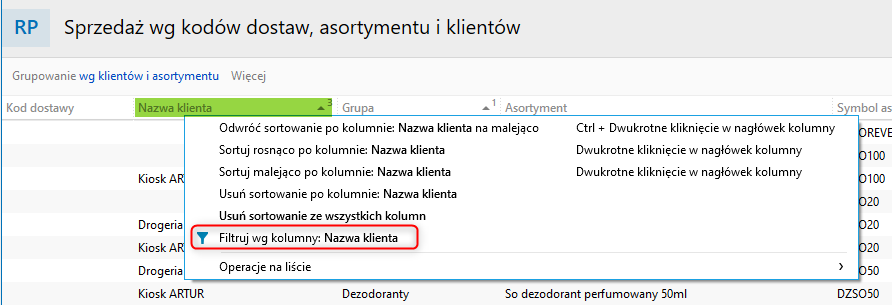Poniższy przykład opisuje możliwości filtrowania w Subiekcie Nexo w przypadku kiedy nie ma dostępnego gotowego standardowego filtra.
Na potrzeby poniższego przykładu ustawiony zostanie filtr na Klienta (Kiosk Artur) i zakupy dwóch produktów, tj. „So dezodorant perfumowany 20ml”, „WTK perfumy 50 ml” w efekcie czego powinny zostać dwa wiersze w poniższej tabeli
Wyjściowe okno wyników bez filtra wygląda następująco:
Teraz należy ustawić kursor myszy na nagłówku kolumny (podświetlony zielonym kolorem) i kliknąć prawym przyciskiem myszy w celu wywołania menu kontekstowego, następnie należy wybrać opcję „Filtruj wg kolumny:…..” (zaznaczono na czerwono):
W otwartym oknie można w pierwszym kroku kliknąć na opcję „Odznacz widoczne” (1), a następnie należy znaleźć interesującego nas Klienta i go zaznaczyć (2). Do szukania można użyć pola tekstowego, „filtruj„(3), co w tym przypadku nie ma uzasadnienia, ale przy większej ilości danych jest bardzo pomocne. Po wybraniu żądanych pól należy „Zastosować” wybór.
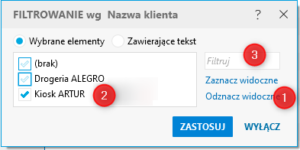
Taką samą czynność należy powtórzyć w kolumnie asortyment. Efekt ustawienia dwóch filtrów o których mowa wyżej widać na poniższym obrazku:

Proszę zwrócić uwagę, że kolumny filtrujące, tj. Nazwa klienta i Asortyment mają niebieską czcionkę dla tekstu oraz niebieski lejek co oznacza, że filtrują(zawężają) wyniki na wyświetlanej liście.
Jeśli filtrowanie nie jest już potrzebne to można skorzystać z opcji usuwania filtra selektywnie „Wyłącz filtr wg kolumny” (należy kliknąć prawym przyciskiem na nagłówku filtrowanej kolumny) lub zbiorczo „Wyłącz filtry we wszystkich kolumnach” (opcja ta jest widoczna, tylko jeśli jest włączony jakikolwiek filtr).